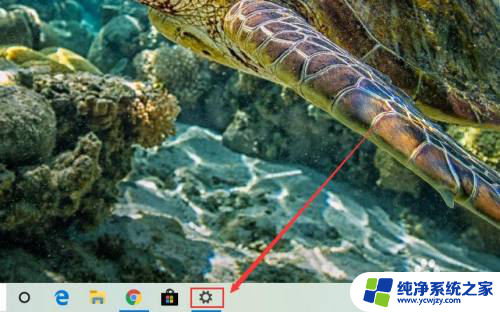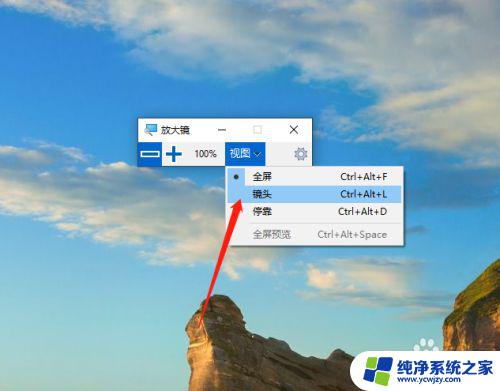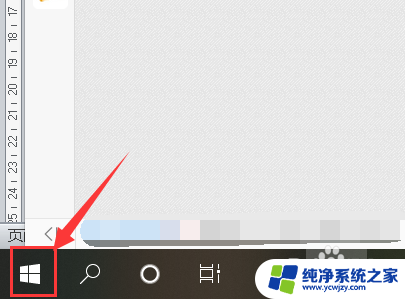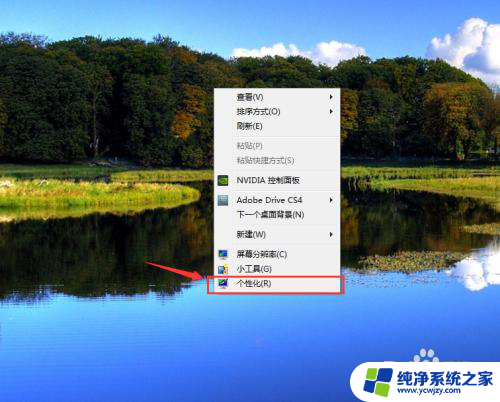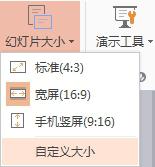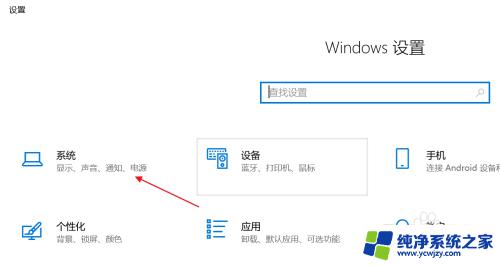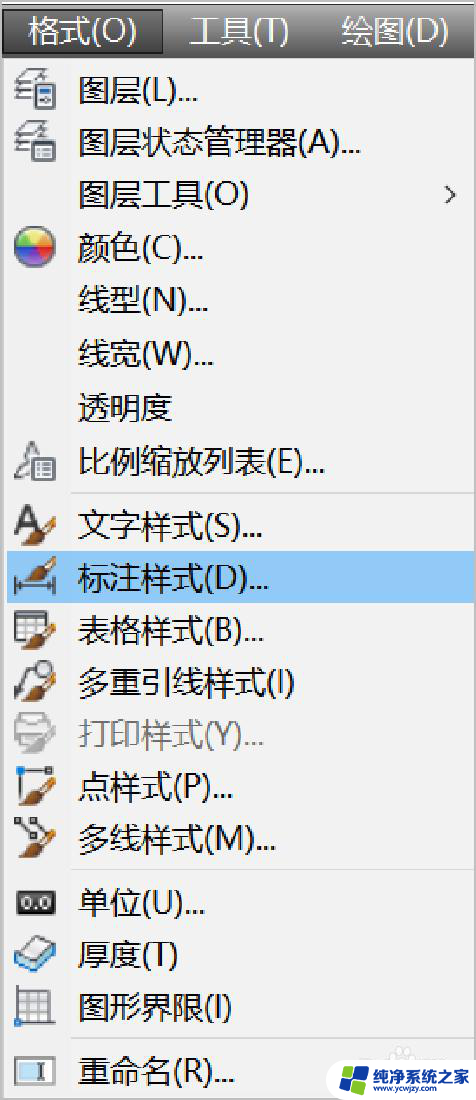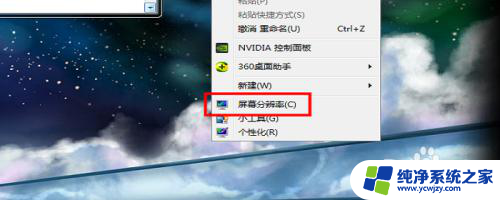windows怎么放大屏幕 如何调整Windows屏幕尺寸放大
windows怎么放大屏幕,随着电脑科技的不断发展,现如今我们的电脑屏幕越来越大,但有时候我们还是会觉得屏幕不够大,这时候就需要调整屏幕尺寸放大了,在Windows系统中,要放大屏幕并不难,只需要按照一定的步骤就可以实现。那么在本篇文章中我们将会介绍如何调整Windows屏幕尺寸放大,帮助您更好地使用电脑。
操作方法:
1.右击桌面空白处,在上下文菜单中选择“个性化”。在出现的“个性化”窗体中点击界面左下方的“显示”链接进入屏幕放大设置页。
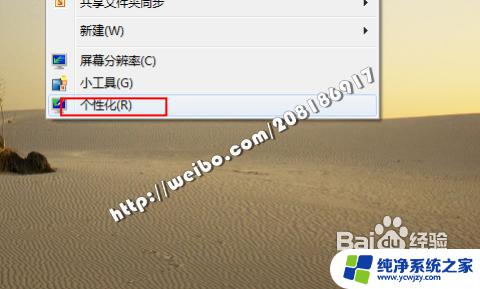

2.在此界面中,勾选两个单选按钮中的其中一个,即中等(125%),然后点击右下方的“应用”按钮即可。保存所有打开的文件后,在弹出的对话框中点击“立即注销”按钮注销计算机。

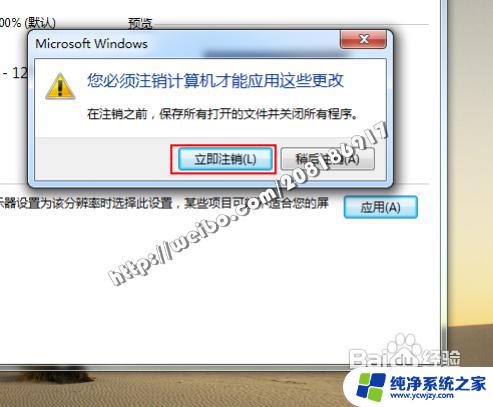
3.注销后,系统会重新登录Windows。登陆后所有的设置就会生效,屏幕就会放大,本来一列显示8个的Windows桌面图标变为了不足8个。

4.重新打开“显示”进入屏幕放大设置页,在此界面中点击“放大镜”标签启动放大镜功能(按“Win+(+/-)”快捷键也可以打开)。如图所示,放大镜窗体和按钮便会显示。


5.点击“放大镜”图标,然后点击“放大”按钮屏幕就会放大。回到放大镜窗体,点击“视图”下拉框,选择“镜头”选项便切换到镜头显示。



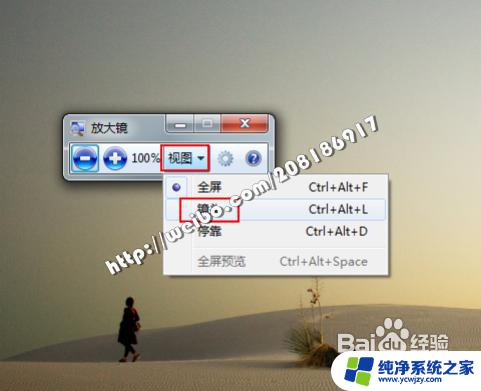

以上是关于如何放大Windows屏幕的全部内容,需要的用户可以按照小编提供的步骤进行操作,希望这对大家有所帮助。